|
Citizen CLP621
1、Citizen CLP621条码打印机各部位介绍
1.1 色带卷向选择开关/色带驱动单元/打印头关闭按钮/色带固定件/前盖板

①色带卷向选择开关
CLP621支持内外碳打印,此开关用于在内卷色带和外卷色带之间进行选择,切记:着墨的一面不可直对打印头表面。
②色带驱动单元
③打印头关闭按钮
按打印头关闭按钮可将机构锁定关闭,如果按机构的其他部分,打印机会无法正确锁定关闭。
④色带固定件
用于安装色带和纸芯。
⑤前盖板
将其拆下便可安装选购件,例如剥离器和切刀。
1.2 前色带张力调节旋钮/前色带左右平衡调节旋钮/纸宽度调节拨盘/后色带张力调节旋钮/后色带左右平衡调节旋钮/纸厚度调节拨盘/大蓝头开杆

①前(卷动侧)色带张力调节旋钮
根据使用的色带宽度对其进行调节,色带打皱或打滑时也可以使用此旋钮
②前(卷动侧)色带左右平衡调节旋钮
色带起皱时可使用此旋钮进行调节。通常置于中间位置
③纸宽度调节拨盘
调节拨盘以吻合纸的宽度
④后(送纸侧)色带张力调节旋钮
根据使用的色带的宽度对其进行调节,使用方法大致与前调节旋钮的方法相同
⑤后(送纸侧)色带左右平衡调节旋钮
色带起皱时可使用此旋钮进行调节,通常置于中间位置
⑥纸厚度调节拨盘
调节拨盘以吻合纸的厚度
⑦大蓝头开杆
推此杆可抬起蓝头单元以安装纸,在打印期间,其可锁定蓝头单元
1.3 热敏打印头/传感器臂/上传感器/下传感器/左固定纸导板/右可移动纸导板/卷轴/选购件连接器盖/纸固定导板/纸固定条

①热敏打印头
打印头,避免用手触摸打印头以及在打印头表面上留下油脂或污垢
②传感器臂
抬起此臂可安装纸,放下此臂便可将纸固定到位
③-1上传感器;③-2下传感器
当作为透过传感器(用于带齿的标签和吊牌)使用时,将上传感器和下传感器的传感器标记吻合以进行使用。当作为反射传感器使用时,将下传感器上的传感器标记与衬纸或纸衬背上的黑色标记的位置吻合以进行使用。
④-1左固定纸导板;④-2右可移动纸导板
纸端部与左固定纸导板吻合,然后水平移动右侧可移动纸导板,以吻合纸的尺寸,而使用透过传感器时,可移动纸导板则用于引导上传感器与下传感器吻合。
⑤卷轴
与热敏打印头互锁,其向后或向前输送纸
⑥选购件连接器盖
连接切刀单元和剥离器单元的电缆时将其打开,正常使用时请勿将其拆下
⑦纸固定导板
水平移动此导板以吻合纸的尺寸,导板可从固定条上滑下
⑧纸固定条
纸在安装进打印机中后由纸固定条支撑
1.4 电源指示灯/印刷指示灯/设定指示灯/错误指示灯/暂停键/送纸键/取消键/设定再印刷键

①电源指示灯
打印机电源接通时此灯亮起(绿色)
②印刷指示灯
打印机能够进行打印时此灯亮起(绿色)
③设定指示灯
选择设定时此灯亮起(橙色)
④错误指示灯
打印机处于警告或故障状态时此灯会亮起闪烁(红色)
⑤暂停键
按此键可暂停打印
⑥送纸键
按此键可将纸输送到下一个标签或表格的顶部
⑦取消键
按此键可停止打印或取消警告
⑧设定/再印刷键
按此键可退出菜单设定模式下的当天状态或重新打印最后一张标签,具体情况取决于打印机的状态
1.5 串行接口/并行接口/USB接口/电源开关/电源线插口

①串行接口
此接口从电脑主机接收串行传送的数据
②印刷指示灯
此接口从电脑主机接收并行传送的数据
③USB接口
此接口从电脑主机接收USB传送的数据
④电源开关
这是打印机的电源开关
⑤电源线插口
封装电源线的连接器连接至此
2、Citizen CLP621条码打印机操作
2.1 常规操作模式
2.1.1 当电源接通时,打印机进入常规操作模式,控制键可激活以下功能:
①暂停键:暂停打印
●按此键一次,印刷指示灯熄灭,同时打印机暂停打印。
●如果在打印期间按此键,打印机会在打印完当前打印的标签后暂停,再按此键一次,打印机重新开始打印,将剩余的指定标签打印完。
②送纸键:输送纸
●按此键可将纸输送至打印开始位置。使用标签纸时,通过自动检测纸的前端来决定送纸的距离,而当已指定好连续的纸时,则会输送固定量的纸,然后输送便停止。
●当撕离设定生效时,送纸会在纸已被输送至撕纸位置之后停止。
●当安装了选购切刀单元的情况下,纸会被输送到切割位置,然后进行切割。不管设定菜单中是否有切纸操作设定,只要安装了切纸单元,每次输送纸时就会切割纸。
●如果安装了选购的剥纸单元,纸便会被输送至剥纸位置,当纸在剥离位置暂停时,即使按送纸键也无法进行送纸。
③取消键:此键可停止打印或取消警告
在打印期间按此键一次,打印机在打印完标签后便会处于暂停模式下,在暂停状态下按取消键4秒或更长时间有可能可以取消一片的标签打印数据。(取消期间印刷指示灯会高速闪烁。)
④设定/再印刷键
在印刷状态下(当印刷指示灯亮起时)按此键可重新打印最后一张标签。打印的最后一张标签取决于“设定/再印刷键”菜单的选择。
2.1.2 指示灯功能
①电源指示灯
打印机电源接通时此灯亮起(绿色)
②印刷指示灯
打印机能够进行打印时此灯亮起。(绿色)
③设定指示灯
选择设定时此灯亮起。(橙色)
④错误指示灯
打印机处于故障状态时此灯会亮起或闪烁。(红色)
2.1.3 警告和故障指示表
除常规操作模式之外,当检测到打印机中有异常情况时,警告会鸣响并且各指示灯会亮起或闪烁,以指示故障的类型。
| 项目 |
印刷指示灯 |
设定指示灯 |
错误指示灯 |
| 当按下取消键时 |
OFF |
OFF |
OFF |
| 打印头温度异常 |
缓慢闪烁,亮灭 |
缓慢闪烁,亮灭 |
OFF |
| 电动机温度异常 |
缓慢闪烁,亮灭 |
缓慢闪烁,灭亮 |
OFF |
| 打印头打开 |
OFF |
OFF |
快速闪烁 |
| 纸用完 |
OFF |
OFF |
缓慢闪烁,亮灭 |
| 纸脱出(无法检测到纸的位置) |
OFF |
缓慢闪烁,亮灭 |
缓慢闪烁,亮灭 |
| 打印头电阻异常 |
OFF |
缓慢闪烁,亮灭 |
缓慢闪烁,灭亮 |
| 色带传送故障 |
OFF |
快速闪烁 |
快速闪烁 |
色带用完 |
OFF |
快速闪烁 |
快速闪烁 |
| 通信故障(接收缓冲区溢出) |
OFF |
缓慢闪烁,亮灭 |
OFF |
| 通信故障(奇偶校验、成帧) |
| 通信故障(传送缓冲区溢满) |
| 自动切刀异常 |
OFF |
OFF |
ON |
| 自动切刀温度异常 |
缓慢闪烁,亮灭 |
缓慢闪烁,灭亮 |
OFF |
2.2 设定纸
2.2.1 纸尺寸
透明传感器或发射传感器可以感受到标签和吊牌纸的位置。
透过传感器:检测标签纸与吊牌纸的齿之间的间隙。
反射传感器:检测黑色标记。
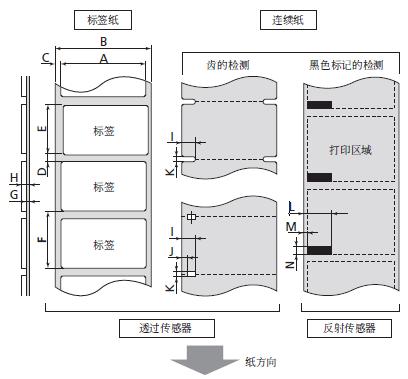
| |
|
最小值 |
最大值 |
| A |
标签宽度 |
19.5mm |
118mm |
| B |
衬纸宽度 |
19.5mm |
118mm |
| C |
标签左边缘位置 |
0mm |
2.54mm |
| D |
标签之间间隙的长度 |
2.54mm |
812.8mm |
| E |
标签长度 |
6.4mm |
812.8mm |
| F |
标签间距 |
6.4mm |
812.8mm |
| G |
衬纸厚度 |
0.06mm |
0.125mm |
| H |
总纸厚度 |
0.06mm |
0.25mm |
| I |
齿右边缘的位置 |
3.6mm |
60.8mm |
| J |
齿左边缘的位置 |
0mm |
57.2mm |
| K |
齿的长度 |
2.54mm |
17.8mm |
| L |
黑色标记的右边缘 |
15mm |
66.5mm |
| M |
黑色标记的左边缘 |
0mm |
51.5mm |
| N |
黑色标记的宽度 |
3.18mm |
17.8mm |
如果标签间距小于或等于25.4mm,请将Small Media Adjustment(小纸调节菜单)设为开,然后将其与使用小纸长度菜单的值的标签吻合。
2.2.2 安装纸
①推大蓝头开杆松开蓝头单元,然后如下图所示用手抬起传感器臂。

②首先,一并滑动纸固定件总成的两个黑色塑料零件,因为固定条只可朝一个方向安装,因此请确保导板与固定条正确对齐。
③在纸条上滑动纸卷,纸导板必须位于纸卷的右侧(从打印机的正面看),使纸导板的平坦表面接触纸卷。
④将纸卷和纸固定件装入打印机中,建议向前拉出一段纸并穿过机构,以备以后进行定位。
⑤移动纸卷使其接触外壳的左侧,然后滑动黑色纸导板,使其与纸右侧接触。请勿用这些导板将纸夹得太紧,否则会导致打印期间打印机卡纸。
⑥设定传感器位置。
使用透过传感器时
将下传感器移至纸宽度的中心附件,然后使用可移动导纸板将上传感器标记号和下传感器标记号(白色)对齐。
当使用4英寸宽的纸时,请将上传感器和下传感器全部靠右(大蓝头开杆一侧)定位。
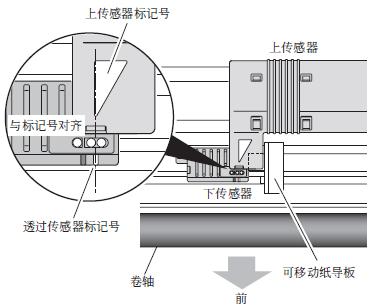
使用反射传感器时
调节传感器的位置,使下传感器的反射传感器标记号对准纸黑色标记的中心。
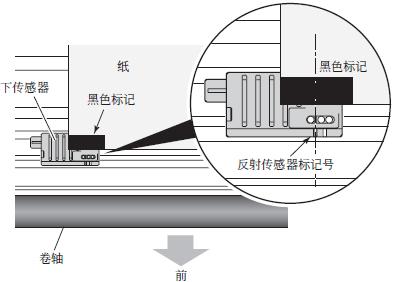
⑦将纸与左固定纸导板(2个位置)对齐,将右可移动导板与纸的宽对齐,然后放下传感器臂。

⑧按蓝头关闭按钮以降低并锁定蓝头单元,请务必始终通过按蓝头关闭按钮锁定蓝头单元,将其与已放置的纸的宽对齐,然后再设定纸宽度和纸厚度调节拨盘。
⑨在电源打开的情况下,按送纸键输送纸。其将在下个打印开始位置停止。
2.3 设定色带
可使用以下种类和尺寸的色带。
类型---------------------------------内卷色带或外卷色带
推荐色带-----------------------------US150 联合出品
色带最大宽度-------------------------114mm
色带最小宽度-------------------------25.4mm
色带最大长度-------------------------360mm
卷筒最大直径-------------------------74mm
纸芯内卷-----------------------------25.4mm
2.3.1 设定方法
①检查所使用的色带种类,然后设定色带卷向选择开关
②将色带和纸芯分别置于两个色带固定件上,将两个色带固定件分别插入色带和纸芯中时,请确保将其推到底。
③将新的色带以及固定件装入后色带驱动单元。使色带驱动齿轮结构上的花键与色带固定件上的尾端吻合。
④推动大蓝头开杆松开蓝头单元,从蓝头单元底部拉出色带至色带卷动侧。
⑤使用胶带将拉出的色带粘于已安装有纸芯的色带固定件上,然后将色带缠绕在色带固定件上。
⑥将已安装好纸芯的色带固定件安装进色带驱动单元,然后按箭头所示方向转动色带固定件以张紧色带及消除褶皱。
⑦按蓝头关闭按钮以降低并锁定蓝头单元,请务必始终通过按蓝头关闭按钮锁定蓝头单元。如果色带上有褶皱,请按送纸键直到褶皱消失,如果褶皱不消失或者色带打滑,请进行色带平衡调节和色带张力调节。
2.4 模式设定
结合不同的按键打开电源可启动不同的功能
2.4.1 十六进制打印模式
①使用标签纸时
按住取消键的同时打开打印机电源,当印刷指示灯开始慢速闪烁时松开取消键,随后打印机进入十六进制打印模式。
②使用连续纸时
按住取消键的同时打开打印机电源,当印刷指示灯停止慢速闪烁并开始快速闪烁时松开取消键,随后打印机进入十六进制打印模式。
2.4.2 自打印模式
进行自测打印是检查打印机设定状态和打印质量的便利方法。
①标签纸的情况
按住送纸键的同时打开打印机电源,当印刷指示灯开始慢速闪烁时松开送纸键,在打印机进入测试模式并且已输送完纸后,会打印出两张标签,随后打印停止。要重新开始打印,再按一次送纸键即可。
②连续纸的情况
按住送纸键的同时打开打印机电源,当印刷指示灯停止慢速闪烁并开始快速闪烁时,松开送纸键,在打印机进入测试模式之后,会进行打印,随后打印停止。要重新开始打印,再按一次送纸键即可。
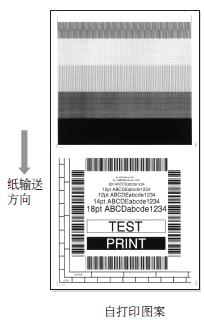
2.4.2 菜单设定模式
如果在按住设定/再印刷键的同时打开打印机电源,打印机会进入菜单设定模式,在该模式下,使用VuePrint菜单系统可以改变打印机配置,当处于菜单设定模式下时,印刷指示灯和设定指示灯亮起,要使用VuePrint菜单系统,打印机内必须安装有纸。
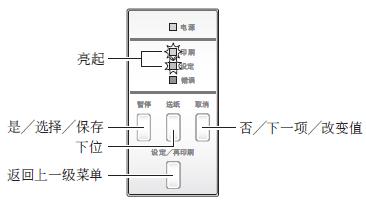
2.4.2.1 各键的功能
在各菜单项都被打印出来之后,打印机此时也会打印各按钮的功能,各按钮视所选菜单而稍有不同,但大致符合以下规则:
●暂停键(是/选择/保存)
按此钮会选择当前的菜单选项,或者保存新的设定,之后再跳至下一个菜单。
●取消键(否/下一项/改变值)
在改变菜单值(例如打印头温度)时按此键会显示下一可用菜单值但不会保存设定。在“主菜单”中,按此键可移至下一可用菜单。
●送纸键(下位)
对于诸如打印头温度的某些菜单选项,有不止一“位”数可以改变,此键可将光标移至下位数。
●设定/再印刷键(返回上一级菜单)
退出当前菜单或VuePrint菜单系统。
小心:如果在改变菜单值的时候按“暂停”键(是)会导致打印机保存当前选择的参数,设定指示灯短暂闪烁,此时请勿关闭打印机电源,否则会导致故障。如果意外关闭电源,请先将打印机重设为出厂默认设定。
2.4.2.2 菜单设定流程图
以下流程图显示的是CLP621 VuePrint菜单系统
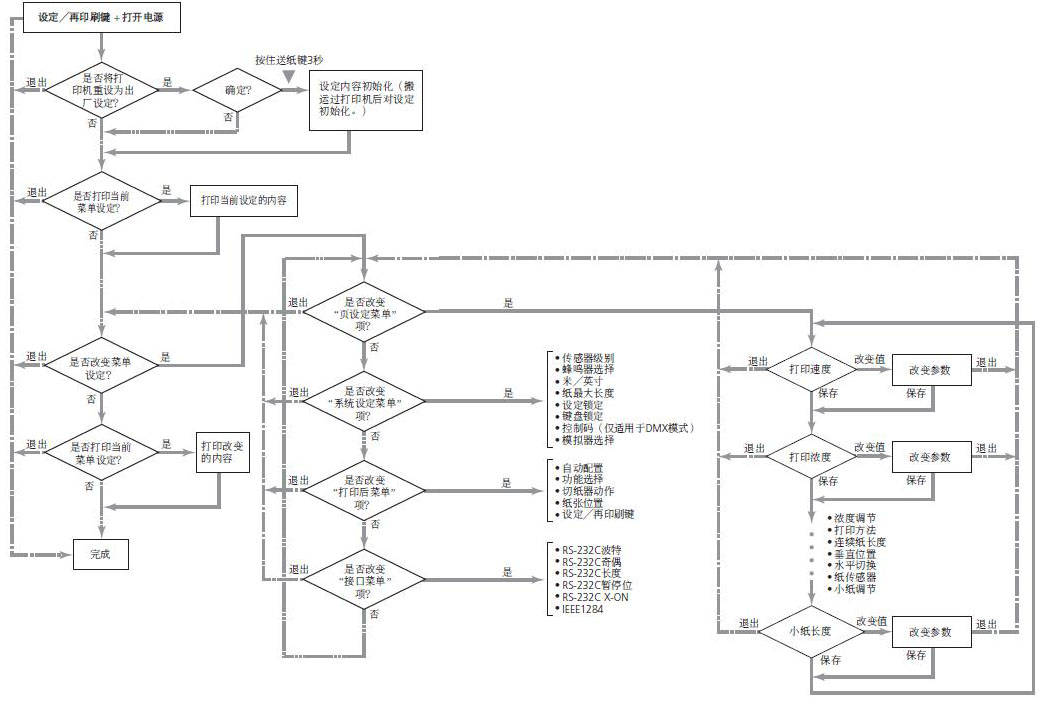
2.4.2.3 菜单设置表
页设定菜单——让您能改变与纸或打印质量有关的设定
系统设定菜单——让您能改变打印机硬件和基本控制系统的设定
印刷后菜单——改变打印完标签后打印机的反应
接口菜单——改变诸如波特率的接口参数
| 顶层菜单 |
子菜单 |
默认 |
选项 |
备注 |
| Page Setup(页设定) |
Print Speed(打印速度) |
4IPS |
2 to 4 IPS |
打印速度设定 |
| Print Darkness |
10 |
00 to 30 |
打印浓度设定(打印头温度) |
| Darkness adjust(浓度调节) |
0 |
-10 to 10 |
浓度指令调节 |
| Print method(打印方法) |
Thermal transfer |
Thermal transfer,Direct thermal |
选择热转印/热敏 |
| Continuous Media Length(连续纸长度) |
101.6mm |
6.4mm to 812.8mm |
如果选择此项,则可设定连续纸的默认长度,下面一行的数字采用米制单位 |
| Vertical Position(垂直位置) |
0mm |
-25.4mm to 25.4mm |
打印开始位置调节 |
| Horizontal Shift(水平切换) |
0mm |
-25.4mm to 25.4mm |
水平打印位置调节 |
| Media Sensor(纸传感器) |
See Through |
See Through,Reflect,None |
标签传感器选择 |
| Small Media Adjustment(小纸调节) |
OFF |
ON,OFF |
小标签设定 |
| Small Media Length(小纸长度) |
25.4mm |
6.4mm to 25.4mm |
设定标签纸的长度 |
| System Setup(系统设定) |
Sensor Level(传感器级别) |
1.5V |
0V to 3.3V |
设定传感器的临界值 |
| Buzzer Select(蜂鸣器选择) |
ON |
ON,OFF |
设定蜂鸣器鸣响的条件 |
| Metric/inch(米/英寸) |
inch |
inch,mm |
设定所使用的单元 |
| Max Media Length(纸最大长度) |
254mm |
254mm to 1270mm |
设定标签最大长度 |
| Settings Lock(设定锁定) |
off |
on/off |
当开时,能防止软件指令改变VuePrint菜单设定的值 |
| Keyboard Lock(键盘锁定) |
off |
on/off |
防止控制面板影响打印机配置(用户锁定) |
| Control Code(控制码) |
STD |
STD/ALT |
在标准STX控制码或“选择性”编码之间进行选择。有时候也称作"AS400"模式 |
| Emulation Select(模拟器选择) |
DM4 |
DM1,DM4,DPP |
Datamax兼容性选择 |
| After Print(打印后) |
AutoConfigure(自动配置) |
on |
on/off |
选择性自动配置,开:自动配置生效;关:自动配置无效 |
| Function Select(功能选择) |
Tear |
off,Tear,peel on,cut on |
选择安装的选项的类型并相应地调节“纸张停止”位置 |
| Cutter Action(切刀动作) |
Backfeed |
Backfeed,Through |
切刀操作方法设定,标签回撤:每次切割操作完成之后将标签送回;切透:如果份数等于n,则第1张至第n-1张的后端会通过,而最后一页(单张纸)的后端则被打印并回撤 |
| Paper Position(纸张位置) |
0mm |
Peel/cut/Tear off:0mm-50.8mm;Peel/cut/tear on:-25.4mm-25.4mm |
使用此菜单设定可精细调节停止位置。一般的停止位置是根据以上选中的功能进行选择 |
| Mode/Repeat Key(设定/再印刷键) |
Disabled |
LabelSet,Last One,Disabled |
重复方法选择,标签组:重新发放多个标签;最后一张:只发放最后一张,在计数情况下,继续打印的同时只发放一张标签;停用:使重复键无效 |
| Interfaces(接口) |
RS-232 Baud(波特率) |
9600 |
115200/57600/38400/19200/9600/4800/2400 |
设置串行接口的波特率 |
| RS-232C Parity(奇偶校验) |
None |
None,ODD,Even |
设置串行接口的通信奇偶校验 |
| RS-232C Length(数据长度) |
8 |
7/8 |
设置串行接口的字符长度 |
| RS-232C Stop bit(暂停位) |
1 |
1/2 |
设置串行接口的停止位 |
| RS-232C X-ON |
Yes |
Yes,No |
选择串行接口的X-ON流控制 |
| IEEE1284 |
ON |
ON,OFF |
启用或停用IEEE1284并行接口的“增强”功能 |
2.4.3 设定打印方法
除了使用菜单设定模式,还可用操作面板设定打印方法(热转印/热敏)。
小心:在改变设定之前,请务必关闭打印操作,您无法在打印期间(包括暂停期间)改变设定。
按住设定/再印刷键的同时每按一次暂停键,蜂鸣器会鸣响,并且打印机会在热转印方法和热敏方法之间切换。
3、Citizen CLP621条码打印机调节
3.1 传感器调节
透过传感器和反射传感器的传感级别都是分别单独进行调节的,首选,请使用以下所示的VuePrint菜单系统或传感器方法选择来选择传感器类型。然后可以对传感器进行调节和校准。
3.1.1 进入传感器调节模式
①在同时按住暂停键、送纸键和取消键的情况下,再打开电源。
②在印刷指示灯和设定指示灯亮起之后,松开各键将打印机模式改为传感器调节设定模式。
③要从透过传感器切换到反射传感器,请确保设定指示灯亮起,然后在按住设定/再印刷键的同时按取消键,每按一次取消键,便可在两种传感器类型之间来回切换。
如果选择的是透过传感器,印刷指示灯会亮起,并且蜂鸣器会鸣响一次,如果选择的是反射传感器,印刷灯会慢速闪烁,并且蜂鸣器会鸣响两次。
3.1.2 调节透过传感器
①推动大蓝头开杆以打开蓝头单元和传感器臂,然后仅将传感器返回原位,使用可移动纸导板对齐上传感器标记号和下传感器标记号(白色)
②选择透过传感器,然后打开传感器臂
③仅安装标签纸已剥除的衬垫纸(标签衬纸),使其能从卷轴和纸传感器之间通过。(小心带黑色标记的纸无法从纸传感器之间通过),然后关闭传感器臂和打印头。
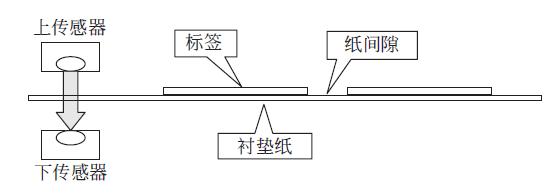
④如果在按住设定/再印刷键时按下或松开暂停键,印刷指示灯会熄灭,在设定指示灯从亮起变为快速闪烁之后,便开始纸输送,并且自动调节传感器。
⑤如果自动调节正常停止,印刷指示灯和设定指示灯会返回原始状态。如果其异常停止(无法进行调节),设定指示灯和错误指示灯会闪烁。
⑥如果按取消键,便会退出传感器调节模式
3.1.3 调节反射传感器
①推动大蓝头开杆以打开蓝头单元和传感器臂,然后将下传感器标记号的位置与纸上黑色标记号的中央对准
②选择反射传感器
③在选择反射传感器的情况下,将标签纸安装在卷轴和纸传感器之间,(小心黑色标记和纸间隙无法从纸传感器之间通过)然后关闭传感器臂和打印头。
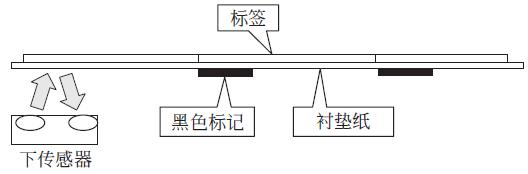
④如果在按住设定/再印刷键时按下或松开暂停键,印刷指示灯会熄灭,在设定指示灯从亮起变为快速闪烁之后,便开始纸输送,并且自动调节传感器。
⑤如果自动调节正常停止,印刷指示灯和设定指示灯会返回原始状态。如果其异常停止(无法进行调节),设定指示灯和错误指示灯会闪烁。
⑥如果按取消键,便会退出传感器调节模式
3.1.4 纸厚度调节
根据所使用纸的厚度,可能有必要调节打印机,通过转动纸调节拨盘改善打印质量便可轻松实现。
使用标准标签纸、高品质纸或热敏纸时,在进行测试打印时,将拨盘从最小数字逐格调至最大数字以进行调节。
使用较厚纸时(在进行测试打印时,),在进行测试打印时,将拨盘从最小数字逐格调至最大数字以进行调节。
| 纸厚度拨盘位置 |
推荐纸类型 |
| 0 |
热敏纸(薄纸) |
| 1 |
标准标签纸、热敏纸 |
| 3-5 |
较厚的衬纸标签 |
| 6-9 |
卡、吊牌、较厚的纸张 |
●使用的实际纸必须符合正确的纸厚度调节位置。
●出厂时拨盘置于1位置。
●偏移调节因纸的厚度和硬度而异。
3.1.5 纸厚度调节
打印头压力因所打印纸的宽度而异,必须根据纸宽度调节打印头压力平衡,以对打印头施加恒定的压力。转动纸宽度调节拨盘便可轻松进行调节。
如果打印模糊或者一面上的打印较淡,或者纸曲折移动,请调节打印头压力平衡。
在完成调节之后,请进行测试打印以确认输出质量。
小心:使用较窄的纸时,请务必进行调节。(否则打印头会因卡纸等原因而损坏。)
| 拨盘位置 |
纸宽度mm |
打印头压力 |
| 0 |
19.5至23mm |
低
↓ 高 |
| 1 |
23至30mm |
| 2 |
30至39mm |
| 3 |
39至49mm |
| 4 |
49至62mm |
| 5 |
62至76mm |
| 6 |
76至88mm |
| 7 |
88至99mm |
| 8 |
99至108mm |
| 9 |
108至118mm |
3.1.6 调节色带
使用较窄色带或极为特殊的热敏色带材料时,可能有必要调节色带张力进行色带平衡调节,以免色带出现褶皱或打滑。
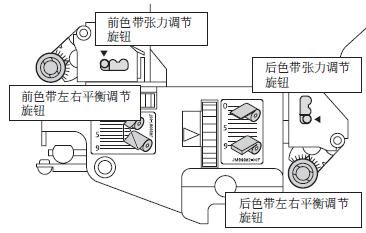
①色带张力调节
色带张力在送纸侧(背面)和卷动侧(正面)均有三个调节位置。
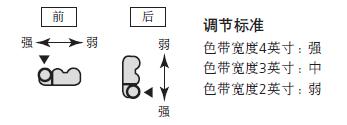
先进行测试打印,然后视需要调节打印机:
●色带打滑会导致纸上出现一层脏膜。减少张力调节器。
●色带褶皱(打印输出上有对角线):增加色带张力。
在进行任何调节之后,请再进行一次或两次测试打印,以确定色带送纸正确。
②色带平衡调节
通过转动前、后平衡调节旋钮进行此调节。如果色彩上出现褶皱,请按以下步骤进行调节,刻度通常与中央对齐。
调节步骤:
Ⅰ.检查供应侧色带和后平衡调节旋钮以确定那一侧的色带松动。

Ⅱ.调节旋钮对面侧的色带松动
向右转动前调节旋钮以消除松动,然后进行测试打印以确保色带没有褶皱。
如果色带有褶皱,请向右转动后调节旋钮,并再次进行测试打印,然后进行检查以确定色带没有褶皱。
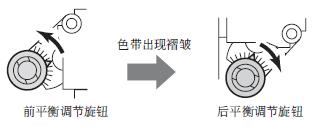 Ⅲ.调节旋钮侧的色带松动
Ⅲ.调节旋钮侧的色带松动
向左转动前调节旋钮以消除松动,然后进行测试打印以确保色带没有褶皱。
如果色带有褶皱,请向左转动后调节旋钮,并再次进行测试打印,然后进行检查以确定色带没有褶皱。
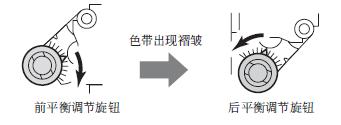
3.1.7 打印机清洁
用随机附带的打印头清洁笔(打印头清洁器)清除打印头上积聚的任何异物,例如纸灰尘、污垢和黏性物质,然后再使用蘸取酒精的软布擦拭卷轴等。
长期在热敏纸上进行打印之后,热敏打印头的清洁工作尤为重要,这样能保证打印质量并能延长热敏打印头的使用寿命。

4、Citizen CLP621条码打印机故障排除
如果打印机在操作期间出现故障,请参考下表中的解决方法。如果这样还是无法解决问题,请向敏用数码进行咨询。
| 指示 |
检查 |
解决方法 |
| 接通打印机电源后指示灯不亮 |
电源线插头是否正确插入电源插座中? |
将电源线插头正确插入电源插座中 |
| 电源线的连接器是否正确插入打印机电源插口中? |
将电源线的连接器正确插入打印机电源插口中 |
| 电源线是否损坏? |
更换电源线 |
| 打印机所连接的插座是否已通电? |
检查以确定插座已通电。 |
| 大楼保险丝盒中的总保险丝是否烧坏? |
如果必要,请更换大楼保险丝盒中的总保险丝 |
| 虽然进行送纸,但却没有打印内容 |
热敏打印头是否有污垢?是否有标签粘附在打印头上? |
如果打印头上有污垢,请用附带的打印头清洁器将污垢清除。如果有标签粘附在热敏打印头上,请将其清除。请勿使用金属物件来清除粘附在打印机内的标签(否则会损坏热敏打印头) |
| 是否使用了推荐的色带或相同类型的色带? |
使用敏用推荐的色带或相同类型的色带 |
| 打印机打印不整洁 |
纸和色带设定是否正确? |
正确设定纸和色带 |
| 打印密度是否过高或过低? |
透过菜单或控制软件设定适当的打印密度 |
| 卷轴上是否有污垢?是否变形? |
如果卷轴上有污垢,请用酒精进行清洁,如果变形,请将其更换 |
| 热敏打印头是否有污垢?是否有标签粘附在打印头上? |
如果打印头上有污垢,请用附带的打印头清洁器将污垢清除。如果有标签粘附在热敏打印头上,请将其清除。请勿使用金属物件来清除粘附在打印机内的标签(否则会损坏热敏打印头) |
| 是否使用了推荐的色带或相同类型的色带? |
使用敏用的色带或相同类型的色带 |
| 热敏打印头是否处在所用纸的正确位置? |
用纸厚度调节拨盘调节热敏打印头的偏移量 |
| 打印头压力平衡对于所用纸的宽度是否正确? |
用纸宽度调节拨盘调节热敏打印头的压力。 |
| 打印位置改变 |
纸和色带设定是否正确? |
正确设定纸和色带 |
| 卷轴上是否有污垢?是否变形? |
如果卷轴上有污垢,请用酒精进行清洁,如果变形请将其更换 |
| 主机发出的数据内容和指令信号是否正确? |
如果显示出错讯息,请检查软件内容以及电脑主机设定的通信状态 |
| 菜单值设定是否正确? |
通过操作面板或电脑主机设定正确的菜单值 |
| 纸传感器的敏感度是否适用于所用纸? |
将纸敏感度设定为适当值 |
| 色带上出现褶皱 |
色带张力是否适合所用色带? |
用色带张力调节旋钮调节张力 |
| 所用色带左右平衡是否正确? |
用色带平衡调节旋钮调节左右平衡 |
| 打印密度是否过高? |
通过菜单或控制软件设定适当的打印密度 |
| 纸和色带是否为推荐产品或同等产品? |
使用敏用推荐产品或同等产品 |
| 色带打滑(色带上积有污垢) |
色带张力是否适合所用色带? |
用色带张力调节旋钮调节张力 |
| 色带不卷动 |
色带安装路径是否正确/ |
以正确路径安装色带 |
| 色带卷动方向是否有反了? |
设定正确的卷动方向 |
标签
条码标签
碳带
|





